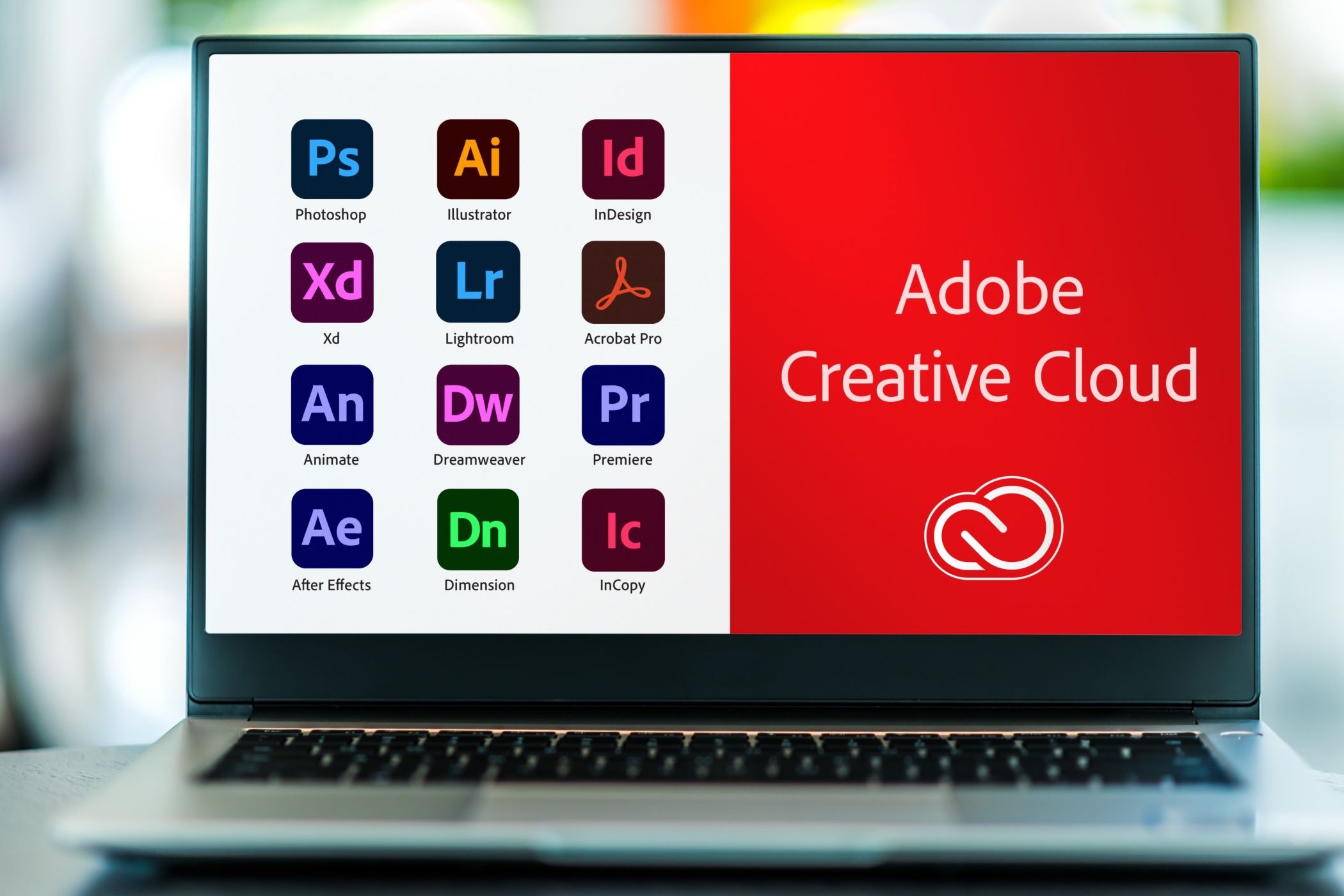وقتی برای مدیریت ایمیلها، تقویم، مخاطبین و وظایف خود به Outlook وابسته هستید، خطاهایی مانند «نمیتوان Microsoft Outlook را شروع کرد» میتواند گردش کار شما را مختل کند. این راهنما نکات موثری را برای پشتیبانگیری Outlook و اجرای آن در رایانه شخصی ویندوزی ارائه میدهد.
تعاریف کلیدی
- سعی کنید Outlook را در حالت ایمن اجرا کنید تا ببینید آیا خطا به دلیل یکی از افزونه ها رخ می دهد یا خیر.
- بازنشانی پنجره ناوبری Outlook و تعمیر فایل های داده آن نیز می تواند به رفع این خطا کمک کند.
- اگر مشکل همچنان ادامه داشت، ممکن است لازم باشد یک نمایه Outlook جدید ایجاد کنید یا ابزار تعمیر Office را اجرا کنید.
وقتی برای مدیریت ایمیلها، تقویم، مخاطبین و وظایف خود به Outlook وابسته هستید، خطاهایی مانند «نمیتوان Microsoft Outlook را شروع کرد» میتواند گردش کار شما را مختل کند. این راهنما نکات موثری را برای پشتیبانگیری Outlook و اجرای آن در رایانه شخصی ویندوزی ارائه میدهد.
1. Outlook را در حالت ایمن اجرا کنید
افزونه های شخص ثالث گاهی اوقات می توانند با برنامه Outlook تداخل کنند و از باز شدن آن در رایانه شخصی شما جلوگیری کنند. برای بررسی این امکان، می توانید Outlook را در حالت Safe Mode باز کنید. این به برنامه اجازه میدهد بدون هیچ افزودنی یا تنظیمات سفارشی اجرا شود و به شما کمک میکند تشخیص دهید که آیا مشکل ناشی از یک افزونه است یا چیز دیگری.
برای باز کردن Outlook در حالت ایمن:
- Win + R را فشار دهید تا کادر محاوره ای Run باز شود.
- Outlook.exe /safe را در قسمت متن تایپ کنید و Enter را فشار دهید.
اگر Outlook باز می شود و همانطور که انتظار می رود در حالت ایمن کار می کند، احتمالاً یکی از افزونه های شما مسئول خطای “نمی توان Microsoft Outlook را شروع کرد” باشد. برای شناسایی عامل ایجاد مشکل، باید همه افزونههای خود را غیرفعال کنید و سپس آنها را یکی یکی فعال کنید. در اینجا نحوه انجام آن آمده است:
- در برنامه Outlook، به File > Options بروید.
- تب Add-ins را در پنجره Outlook Options انتخاب کنید.
- روی دکمه Go در کنار COM Add-ins کلیک کنید.
- تمام چک باکس ها را برای غیرفعال کردن افزونه ها پاک کنید و سپس روی OK کلیک کنید.
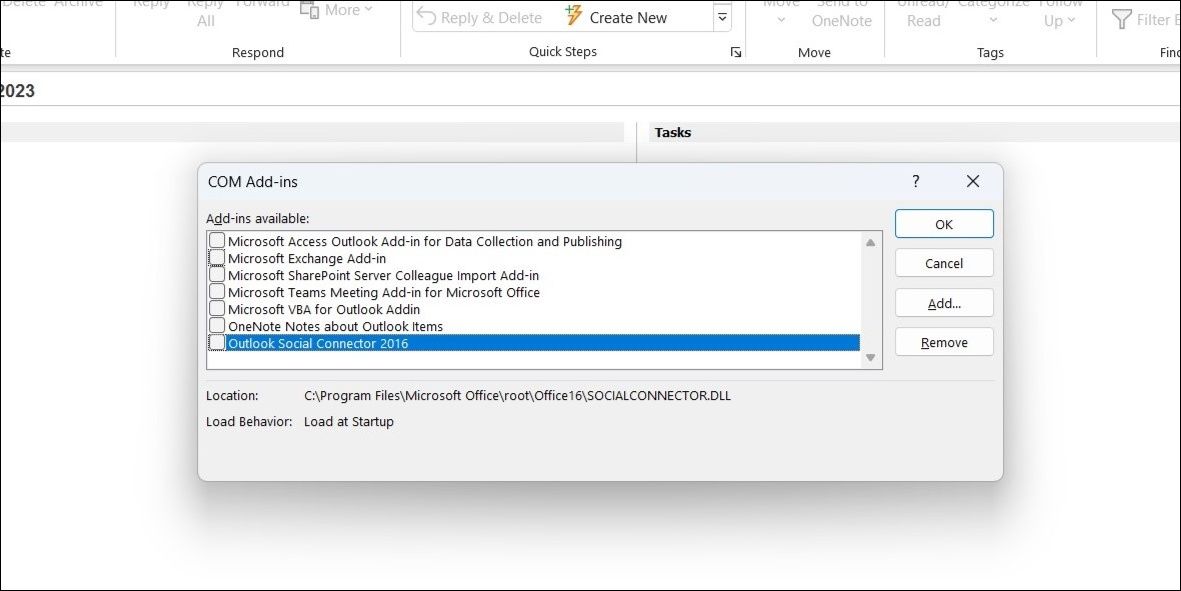
برنامه Outlook را مجدداً راه اندازی کنید و سپس افزونه های خود را یکی یکی فعال کنید تا مشکل دوباره رخ دهد. هنگامی که افزونه مشکل ساز را شناسایی کردید، بهترین گزینه حذف آن است.
2. پنجره ناوبری Outlook را بازنشانی کنید
صفحه ناوبری Outlook به عنوان هاب مرکزی برای جابجایی بین برگه های مختلف مانند Mail، Calendar، People و Tasks عمل می کند. مشکلات مربوط به صفحه ناوبری گاهی اوقات می تواند مانع از شروع صحیح برنامه Outlook شود.
میتوانید صفحه پیمایش را بازنشانی کنید تا همه سفارشیسازیها حذف شوند و ببینید آیا این کمک میکند. Win + R را فشار دهید تا کادر محاوره ای Run باز شود. Outlook.exe /resetnavpane را در کادر تایپ کنید و Enter را بزنید.
3. یک نمایه Outlook جدید ایجاد کنید
نمایه Outlook شما شامل تمام تنظیمات مربوط به حساب ایمیل شما، از جمله تنظیمات سرور، امضاها، قوانین و سایر تنظیمات برگزیده است. اگر نمایه فعلی شما خراب یا غیرقابل دسترسی باشد، ممکن است Outlook باز نشود و خطاها را نشان دهد. در بیشتر موارد، میتوانید چنین مشکلاتی را با ایجاد و جابجایی به یک نمایه Outlook جدید برطرف کنید.
برای ایجاد نمایه Outlook جدید:
- Win + R را فشار دهید تا کادر محاوره ای Run باز شود.
- کنترل را در کادر تایپ کنید و Enter را بزنید تا کنترل پنل باز شود.
- روی Mail (Microsoft Outlook) کلیک کنید.
- در قسمت Profiles، Show Profiles را انتخاب کنید.
- روی دکمه افزودن کلیک کنید، نامی برای پروفایل خود وارد کنید و OK را بزنید.
- مشخصات حساب خود را وارد کرده و روی Next کلیک کنید تا نمایه ایجاد شود.
- نمایه جدید را در هنگام شروع Microsoft Outlook انتخاب کنید و روی Apply کلیک کنید.
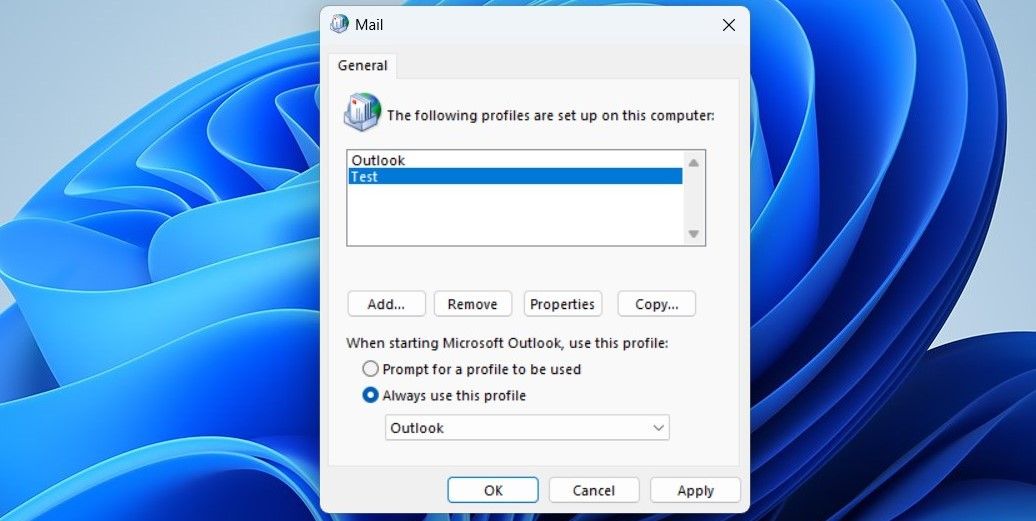
4. ابزار Office Repair را اجرا کنید
ابزار تعمیر Microsoft Office در ویندوز می تواند به شما در رفع خطاهای مختلف Outlook کمک کند. در اینجا نحوه اجرای آن آمده است.
- Win + R را فشار دهید تا کادر محاوره ای Run باز شود.
- appwiz.cpl را در کادر تایپ کنید و Enter را فشار دهید.
- مجموعه مایکروسافت آفیس را در لیست انتخاب کنید و روی دکمه تغییر در بالا کلیک کنید.
- گزینه Online Repair را انتخاب کرده و سپس روی Repair کلیک کنید.
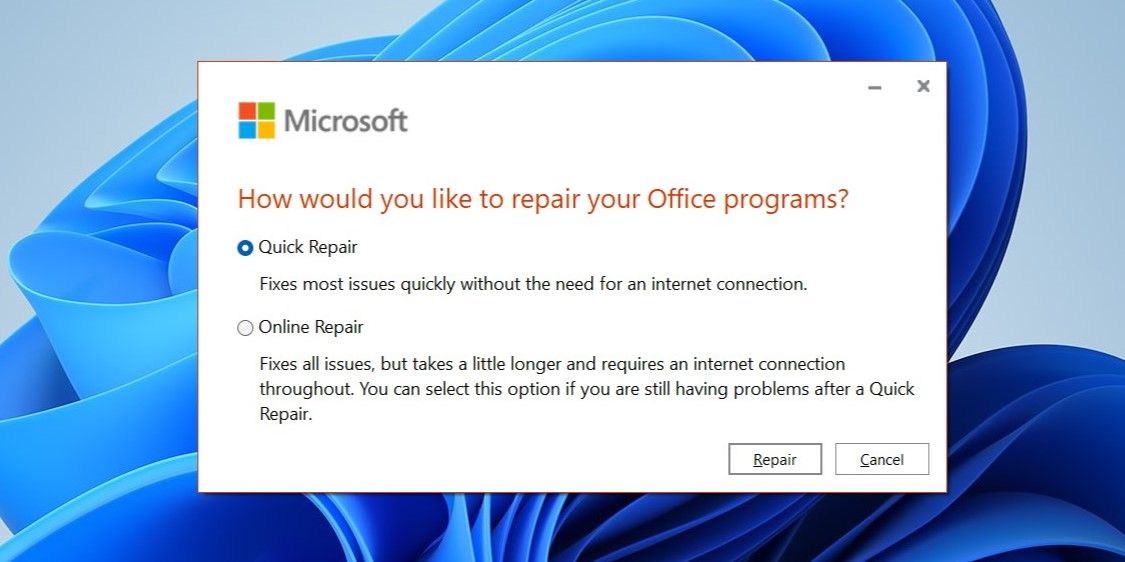
5. فایل های داده Outlook را تعمیر کنید
یکی دیگر از دلایلی که ممکن است با خطای Cannot start Microsoft Outlook مواجه شوید، فایل های داده آسیب دیده است. خوشبختانه، مایکروسافت یک ابزار تعمیر صندوق ورودی را در نظر گرفته است که می تواند به شما در رفع این فایل ها کمک کند. در اینجا نحوه اجرای آن آمده است.
- روی میانبر Outlook راست کلیک کرده و Properties را انتخاب کنید.
- در تب Shortcut بر روی Open File Location کلیک کنید.
- محل SCANPST.EXE را پیدا کرده و روی آن دوبار کلیک کنید.
- در پنجره Microsoft Outlook Inbox Repair Tool، روی Browse کلیک کنید و سپس به دایرکتوری زیر بروید:C:\Users\*username*\AppData\Local\Microsoft\Outlook * نام کاربری* را در مسیر بالا با نام کاربری خود جایگزین کنید.
- پروفایلی را که می خواهید تعمیر کنید انتخاب کنید و سپس روی Start کلیک کنید.
C:\Users\*username*\AppData\Local\Microsoft\Outlook
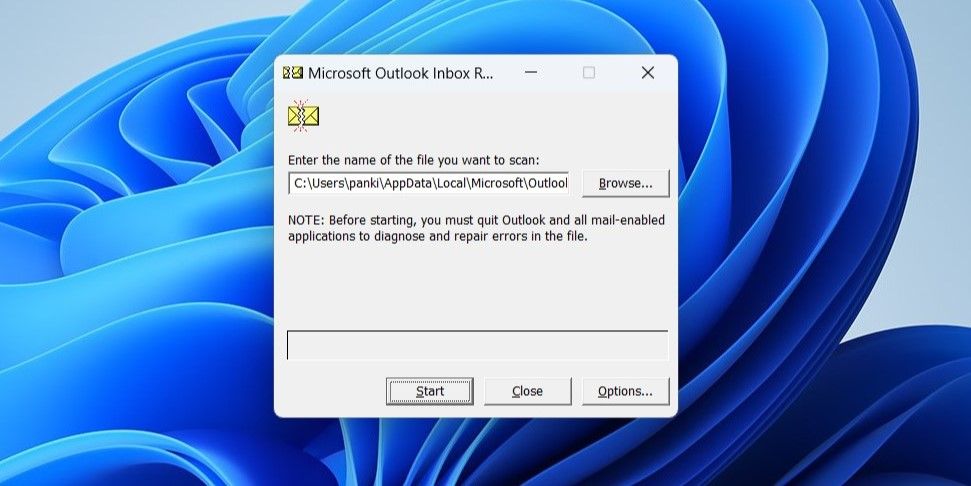
پس از اتمام اسکن، سعی کنید دوباره برنامه Outlook را باز کنید.
6. حالت سازگاری را برای Outlook غیرفعال کنید
حالت سازگاری در ویندوز یک ویژگی مفید است که به شما کمک میکند برنامهها و نرمافزارهای قدیمیتر را روی رایانه شخصی ویندوز خود اجرا کنید. با این حال، از آنجایی که Outlook به طور کامل برای ویندوز بهینه شده است، اجرای آن در حالت سازگاری می تواند باعث ایجاد خطاهای عجیب شود.
برای غیرفعال کردن حالت سازگاری Outlook، روی میانبر آن راست کلیک کرده و Properties را انتخاب کنید. به تب Compatibility بروید و تیک گزینه Run this program in compatibility mode را بردارید. سپس روی Apply و سپس OK کلیک کنید. پس از این، Outlook باید در رایانه ویندوز شما باز شود.
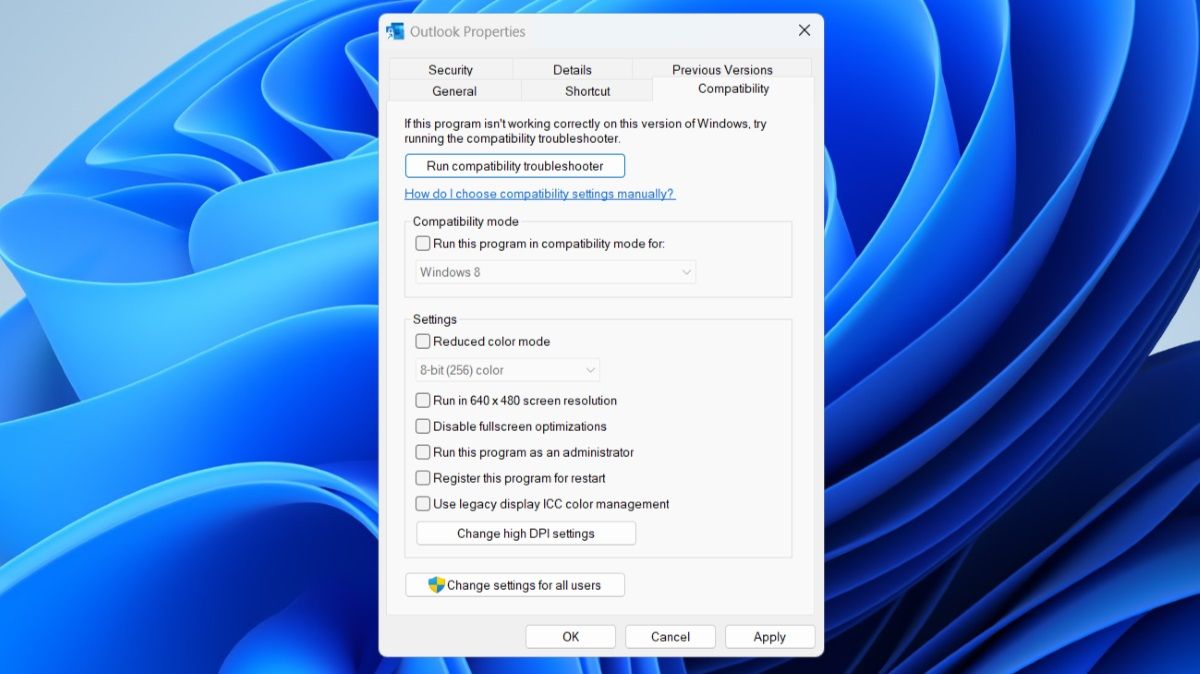
با استفاده از یکی از این راه حل ها باید خطای “نمی توان Microsoft Outlook را شروع کرد” برطرف کرد و باعث شود که سرویس گیرنده ایمیل مطابق انتظار کار کند. با این حال، اگر از پرداختن به چنین مسائلی با برنامه Outlook خسته شده اید، برنامه های ایمیل رایگان زیادی برای ویندوز وجود دارد که ارزش کاوش را دارند.